
21 minute read
Практика использования встроенного АЦП в ПЛИС семейства MAX 10 Часть 2. Справочная информация по АЦП ПЛИС MAX 10
from SElkt_03_2021
by jozef24
Часть 2. Работа с АЦП в ПЛИС семейства MAX 10
Advertisement
Павел Редькин (г. Ульяновск)
Статья содержит информацию по практическому применению аппаратного модуля АЦП, входящего в состав ПЛИС семейства MAX 10 производства Intel (Altera). Во второй части статьи рассмотрены вопросы создания проекта ПЛИС с модулем АЦП в среде Quartus II, настройки конфигурации АЦП в проекте, загрузки конфигурации в ПЛИС на примере конкретной отладочной платы с ПЛИС семейства MAX 10.
Аппаратная платформа ПЛИС с АЦП
В качестве аппаратной платформы ПЛИС с АЦП в данной статье применена отладочная плата Altera MAX 10 FPGA, имеющая «на борту» ПЛИС семейства MAX 10 10M08SAE144C8G с 8000 логическими элементами и одним встроенным аппаратным модулем АЦП. Принципиальную схему и описание платы Altera MAX 10 FPGA можно загрузить со страницы производителя [1].
Помимо ПЛИС на плате Altera MAX 10 FPGA имеется разъём mini-USB для подачи внешнего напряжения питания, стабилизатор напряжения +3,3 В, кварцевый генератор с частотой 50 МГц, микросхема источника опорного напряжения (ИОН), разъём JTAG для загрузки и конфигурирования ПЛИС, схема сброса ПЛИС, пользовательские светодиоды, джамперы и прочие вспомогательные элементы. Аналоговые универсальные входы АЦП в ПЛИС ADC1IN1-ADC1IN8 на плате Altera MAX 10 FPGA снабжены фильтрующими RC-цепочками, а также входными буферными элементами – операционными усилителями (ОУ) LM2902, включёнными в режиме повторителей напряжения. Цифровые линии GPIO, а также аналоговые универсальные входы ПЛИС выведены на плате на линейки соответствующих разъёмов.
На вход подачи внешнего опорного напряжения ADC_VREF поступает напряжение +2,5 В с выхода микросхемы ИОН MCP1525. Выделенный вход АЦП в ПЛИС ANAIN1 на отладочной плате не задействован (соединён с общим проводом через резистор нулевого сопротивления). Для использования входа ANAIN1 в проекте ПЛИС в плату необходимо внести небольшие доработки, о чём будет подробнее сказано далее.
Для исследования модуля АЦП в ПЛИС автором был собран макет, состоящий из платы Altera MAX 10 FPGA, подключённых к ней жидкокристаллического индикатора 12864ZW и линейки из шести кнопок управления. Индикатор в проекте ПЛИС работает в символьном режиме и позволяет отображать четыре строки по 16 символов в каждой. На свободном макетном поле платы Altera MAX 10 FPGA смонтирован электронный ключ на полевом транзисторе КП501А, нагруженный на звуковой излучатель электромагнитного типа. Данный узел используется в проекте ПЛИС для озвучивания нажатий на кнопки. Общий вид собранного макета представлен на рисунке 9.
Принципиальная схема собранного на базе платы Altera MAX 10 FPGA макета показана на рисунке 10. Для упрощения восприятия часть узлов и элементов, установленных производителем на плате Altera MAX 10 FPGA, на рисунке не показана. Также на схеме не показаны цепи питания ПЛИС, фильтрующие конденсаторы на этих цепях и некоторые служебные сигналы ПЛИС, не имеющие принципиального значения для рассматриваемой темы. Элементы аналоговой части (ОУ повторителей напряжения, внешние входные аналоговые цепи универсальных входов ПЛИС) на схеме показаны только в части канала 7 АЦП для универсального входа ADC1IN7 (вывод 13 в ПЛИС). Позиционные обозначения элементов и наименования цепей отладочной платы на рисунке 10 соответствуют оригинальной документации производителя [1]. Позиционные обозначения дополнительных элементов макета, не входящих в состав отладочной платы (ЖКИ, кнопок, узла генерации звука), имеют свою собственную нумерацию.
Внешнее питание – постоянное напряжение +5 В – плата получает через разъём J1, имеющий форм-фактор miniUSB. Этот разъём предназначен только для подачи питания, поскольку его контакты цепей данных интерфейса USB (D+, D–) ни с чем на плате не соединены. Поступающее через разъём J1 напряжение +5 В понижается с помощью стабилизатора U1 до значения +3,3 В. Далее из напряжения +3,3 В вырабатываются: напряжение питания аналоговой части платы ПЛИС и аналоговой части платы VCCA_3.3V, напряжение питания ядра ПЛИС VCC_CORE, напряжения питания системы ввода-вывода ПЛИС и цифровой части платы VCC_IO.
Загрузка конфигурации в конфигурационную память и в саму ПЛИС осуществляется через разъём JTAG J10 с элементами его «обвязки».
Цепь аналогового общего провода на плате подводится к общему проводу аналоговых элементов платы: ОУ повторителей напряжения и элементов их «обвязки», ИОН, элементов внешних аналоговых цепей универсальных входов ПЛИС, аналоговому общему проводу ПЛИС, разъёму аналоговых сигналов J3. Цепь цифрового общего провода на плате подводится к общему проводу цифро-









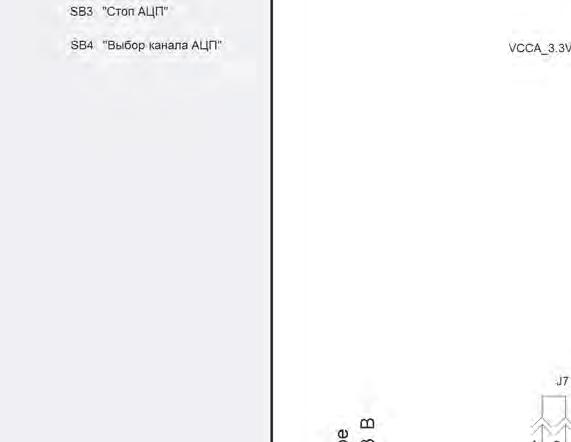


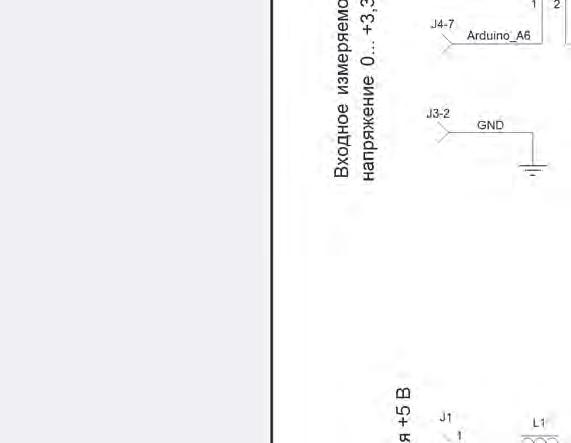
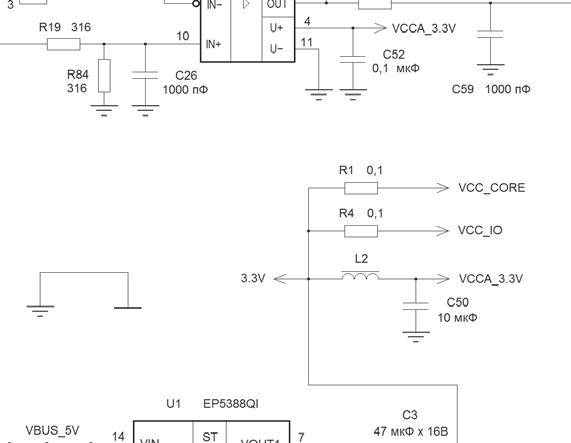
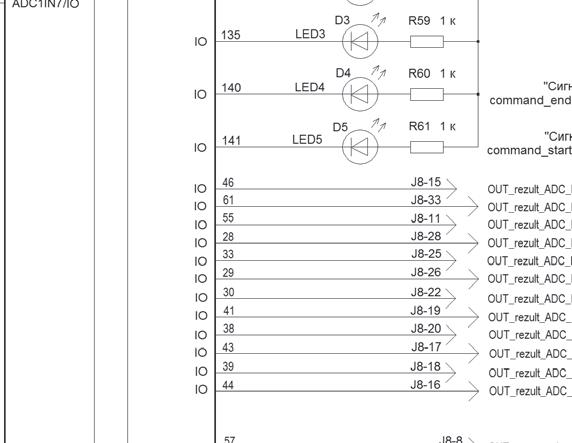

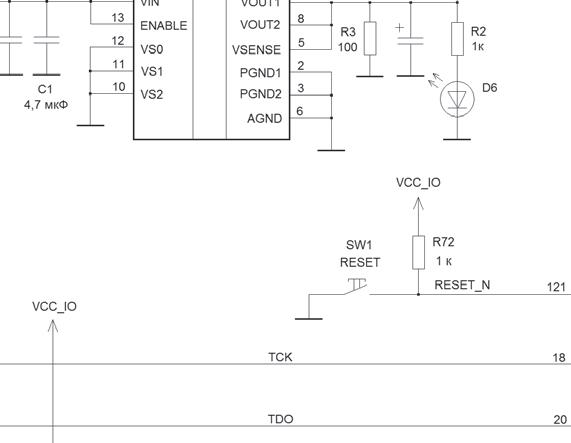


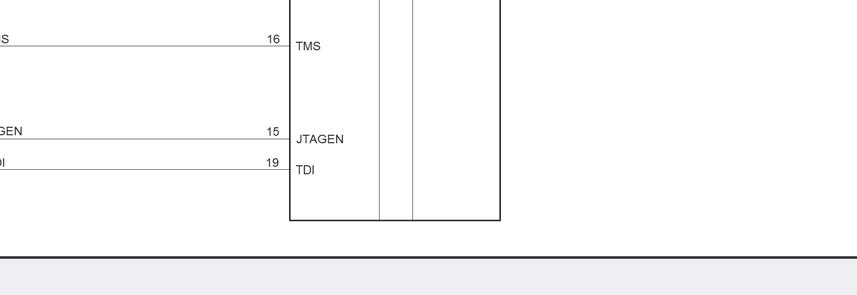
Рис. 10. Принципиальная схема макета, собранного на базе платы Altera MAX 10 FPGA
вых элементов платы: цифровому общему проводу ПЛИС, цифровому общему проводу стабилизатора напряжения +3,3 В, цифровому общему проводу генератора глобального синхросигнала 50 МГц, цифровому общему проводу, разъёмам цифровых сигналов J2, J8, J9. Как показано на схеме, цифровой и аналоговый общие провода на плате соединяются друг с другом. С точки зрения минимизации влияния цифровых шумов на точность аналоговых преобразований по цепям общего провода данное соединение целесообразно выполнить в одной точке платы.
Создание проекта ПЛИС
включающего в себя IP-ядро поддержки встроенного АЦП ПЛИС, имеет ряд специфических особенностей. Рассмотрим создание такого проекта по шагам. Сначала в главном меню среды Quartus II (автор использовал 64-разрядную среду Quartus II Version 15.0.0 Web Edition) выбираем File → New Project Wizard... В открывшемся окне New Project Wizard на странице под заголовком Directory, Name, Top-Level Entity задаём первичные параметры проекта: путь к директории проекта на диске, имя проекта, а также модуль верхнего уровня проекта. В нашем случае все перечисленные имена совпадают (MAX_10_ADC_1), как показано на рисунке 11. По указанному пути предварительно следует создать каталог проекта, который будет содержать все его исходные файлы. В нашем случае это файлы с исходным текстом на языке описания аппаратных средств Verilog HDL, имеющие расширение *.v. Один из этих файлов имеет имя MAX_10_ ADC_1.v. Этот файл содержит модуль верхнего уровня проекта. Другие исходные файлы содержат модули более низкого уровня, реализующие взаимодействие модуля верхнего уровня с ЖКИ, кнопками управления, вывод из ПЛИС данных АЦП в последовательном виде, преобразование результата АЦП в значение температуры, генерацию звука. Все перечисленные исходные файлы можно создавать в любом тексто-
Рис. 11. Задание первичных параметров проекта ПЛИС
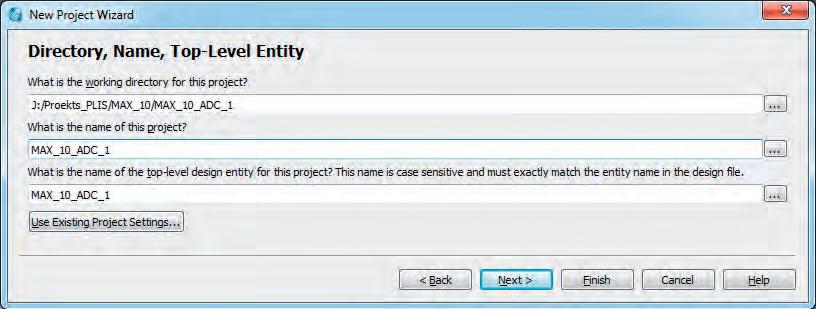
Рис. 12. Включение файлов в состав проекта ПЛИС

Рис. 13. Выбор ПЛИС для проекта

вом редакторе, однако удобнее делать это в среде Quartus II, имеющей цветовую подсветку синтаксиса исходных текстов на языках описания аппаратных средств Verilog HDL, VHDL и AHDL. Для создания нового исходного файла следует в главном меню среды Quartus II выбрать File → New…, после чего откроется окно New, в котором можно выбрать тип создаваемого файла. Далее будет показан порядок включения всех созданных исходных файлов в состав проекта.
Следует нажать в окне New Project Wizard на кнопку Next. В открывшейся странице Project Type оставляем заданную по умолчанию настройку типа проекта Empty project и снова нажимаем на кнопку Next. В открывшейся странице Add Files производим включение созданных ранее исходных файлов в состав проекта. Для этого нужно нажать на кнопку с многоточием (...) справа от позиции File name, затем в открывшемся окне каталогов и файлов выбрать нужный исходный файл и добавить этот файл в проект нажатием на кнопку Add. Имена и тип всех включённых в состав проекта файлов будут перечислены в окне странице Add Files, как показано на рисунке 12.
Далее необходимо задать аппаратную платформу для нашего проекта ПЛИС. Для этого в окне New Project Wizard нажимаем на кнопку Next, затем в открывшейся странице Family & Device Settings выбираем требуемое семейство ПЛИС (MAX 10) и конкретную модель ПЛИС в этом семействе (10M08SAE144C8GES), как показано на рисунке 13.
Теперь следует задать базовые настройки симуляции для нашего проекта ПЛИС. Для этого в окне New Project Wizard нажимаем на кнопку Next. В открывшейся странице EDA Tool Settings выбираем в строке Simulation в графе Tool Name инструмент симуляции ModelSim-Altera, а в графе Format(s) – язык симуляции Verilog HDL. Остальные настройки на странице оставляем заданными по умолчанию.
В заключение ещё раз в окне New Project Wizard нажимаем на кнопку Next, и на открывшейся странице Summary проверяем корректность всех заданных ранее настроек проекта. При отсутствии замечаний кликаем на кнопке Finish, после чего создание проекта считается завершённым. Созданный проект появляется во вкладке Hierarchy области навигации Project Navigator среды Quartus II, как показано на рисунке 14. Все входящие в проект файлы перечислены во вкладке Files области навигации Project Navigator.
Включение в проект ПЛИС модуля PLL
После создания проекта ПЛИС, перед включением в него модуля АЦП необходимо задать для него источник синхросигнала. Как было сказано в первой части статьи, в качестве синхросигнала для АЦП в ПЛИС семейства MAX10 производителем рекомендуется использовать выходной сигнал встроенной в ПЛИС системы PLL. Для реализации этой рекомендации необходимо включить в проект ПЛИС IP-ядро PLL. В составе ПЛИС 10M08SAE144C8G имеется только один аппаратный модуль PLL, его мы и задействуем. Для этого воспользуемся встроенным в среду Quartus II каталогом IP-ядер IP
Рис. 14. Созданный в Quartus II проект ПЛИС
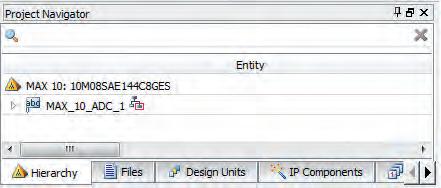
Рис. 17. Задание выходных параметров IP-ядра PLL


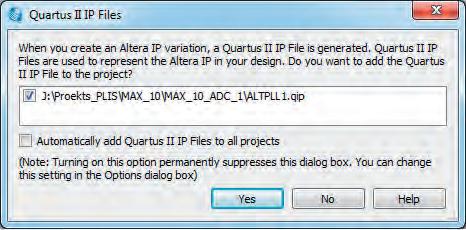
Рис. 15. Включение в состав проекта ПЛИС модуля PLL
Рис. 16. Задание первичных параметров IP-ядра PLL

Catalog, выбрав в нём ALTPLL (см. рис. 15). После этого откроется окно задания первичных параметров IP-ядра PLL Save IP Variation, в котором необходимо указать путь к директории хранения исходного файла IP-ядра PLL внутри директории проекта ПЛИС, его имя (в нашем случае это ALTPLL1) и язык представления Verilog (см. рис. 16). После нажатия на кнопку OK запускается инструментальРис. 18. Запрос на включение IP-ядра PLL в состав проекта ПЛИС Рис. 19. IP-ядро PLL в составе проекта ПЛИС
ное средство среды Quartus II для редактирования IP-ядер MegaWizard Plug-In Manager, с помощью которого можно задать все параметры нашего модуля PLL. Открывшееся окно MegaWizard Plug-In Manager имеет несколько вкладок, на каждой из которых задаётся определённая группа параметров. В соответствии с рекомендациями производителя выбираем для синхронизации аппаратного модуля АЦП частоту 10 МГц, при том что частота нашего глобального синхросигнала (внешнего генератора на плате Altera MAX 10 FPGA) составляет 50 МГц. Таким образом, систему PLL необходимо сконфигурировать так, чтобы она обеспечивала деление входной частоты 50 МГц на 5 для получения выходной частоты 10 МГц, имела один выход c0, а также – выход запирания тактируемого ею устройства locked. Значение входной частоты PLL (50 МГц) и количества выходов PLL (один выход c0) необходимо задать на вкладке 1 Parameter Settings. Делитель PLL задается на вкладке 3 Output Clocks, как показано на рисунке 17.
Требуемая структурная схема IP-ядра PLL показана на рисунке 17 слева: один вход синхросигнала (inclk0), один выход синхросигнала (c0), один выход запирания (locked). Все остальные параметры на прочих вкладках MegaWizard Plug-In Manager следует оставить заданными по умолчанию. Для последовательного перемещения по вкладкам при настройке параметров PLL следует использовать кнопки <Back, Next>.
По завершении конфигурирования PLL после нажатия на кнопку Finish открывается окно с запросом на включение сконфигурированного нами IP-ядра PLL (файл ALTPLL1.qip) в состав проекта, как показано на рисунке 18. Если согласиться с запросом на включение (кнопка Yes), то во вкладке Files области навигации Project Navigator проекта ПЛИС появляются файлы IP-ядра PLL (ALTPLL1.qip) и исходного кода модуля PLL (ALTPLL1.v), а во вкладке IP Components – позиция IP-ядра PLL, как показано на рисунке 19. Файл ALTPLL1.v содержит модуль на языке Verilog HDL с исходным кодом мегафункции ALTPLL. Имя и список входов и выходов этого модуля соответствуют ранее заданным параметрам PLL и выглядят, как показано в листинге 1.
Однако само по себе добавление IP-ядра PLL в проект ПЛИС автоматически не обеспечивает его использования в проекте. Для его использова-
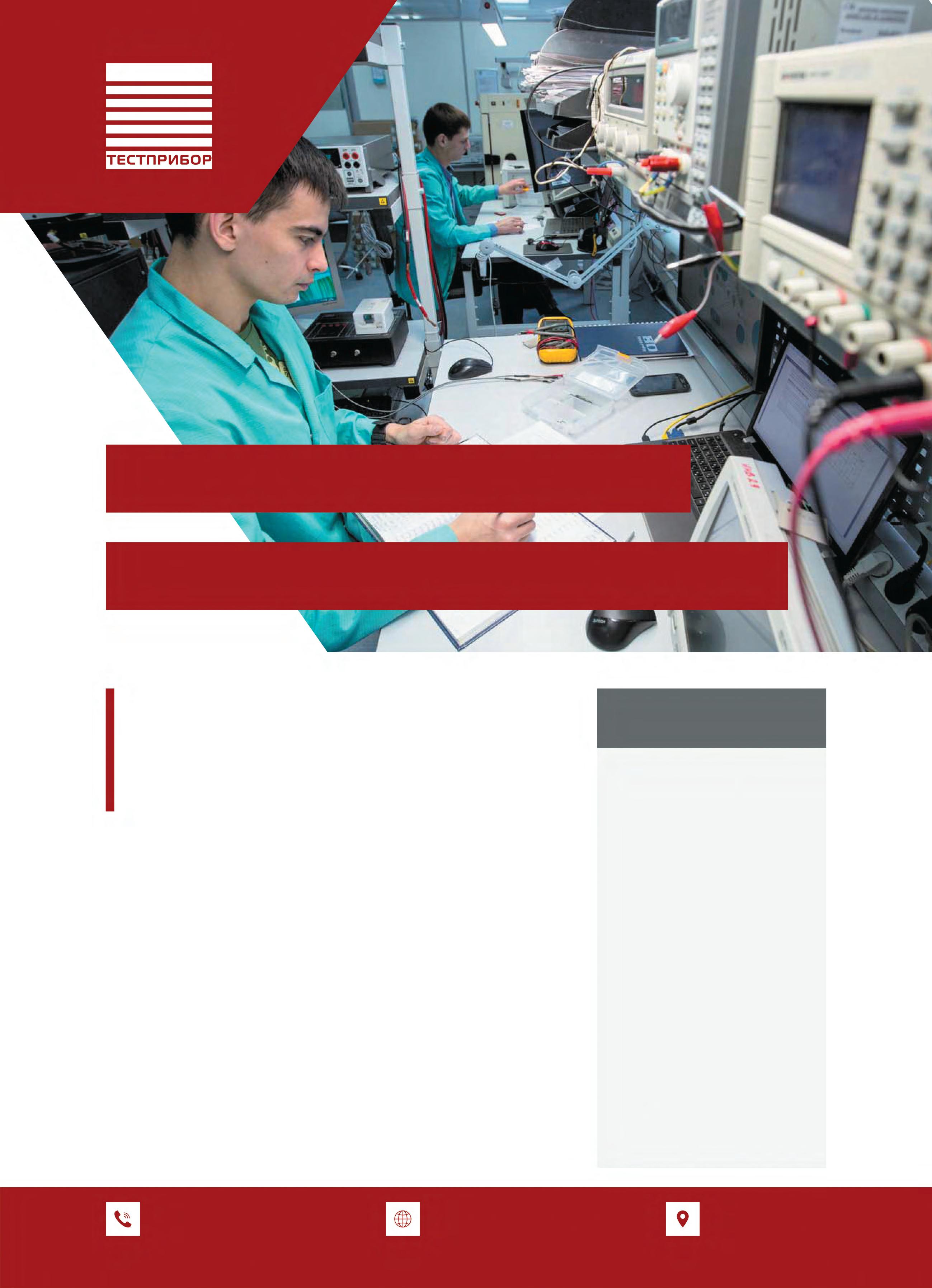
Листинг 1
module ALTPLL1 ( inclk0, c0, locked);
Листинг 2
ALTPLL1 ALT_PLL_1( .inclk0(sys_clk), .c0(clk_pll), .locked(locked_pll) );
Рис. 20. Выбор IP-ядра модуля АЦП для включения в проект ПЛИС в среде Quartus II
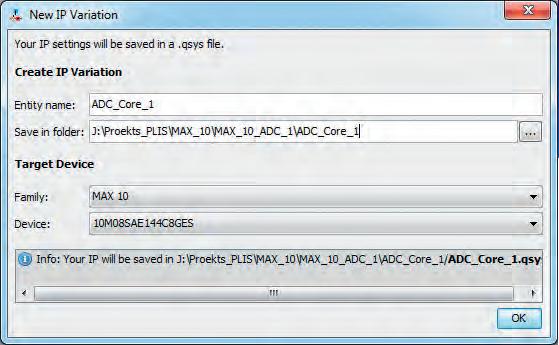
Рис. 22. Настройка параметров АЦП в редакторе IP-ядер IP Parameter Editor

Рис. 23. Порядок действий по включению сгенерированного HDL-кода поддержки АЦП в проект ПЛИС Рис. 21. Создание файла с расширением .qsys
На этом добавление IP-ядра PLL в проект ПЛИС можно считать завершённым.

ния в состав исходного текста модуля верхнего уровня проекта ПЛИС (файл MAX_10_ADC_1.v) необходимо вручную включить фрагмент кода, устанавливающий связь между сигналами модуля верхнего уровня проекта и модуля PLL (см. листинг 2). На листинге 2: ● ALT_PLL_1 – имя модуля нижнего уровня, используемого в модуле верхнего уровня (это имя можно задать произвольно); ● sys_clk – частота глобального синхросигнала, поступающего на вход PLL в проекте ПЛИС (50 МГц); ● clk_pll – выходная частота PLL, которая в дальнейшем будет использоваться для синхронизации модуля АЦП в проекте ПЛИС (10 МГц); ● locked_pll – сигнал запирания модуля АЦП, поступающий в него из модуля PLL.

Включение в проект ПЛИС модуля АЦП
Включение модуля АЦП в проект ПЛИС в среде Quartus II также осуществляется через каталог IP-ядер IP Catalog, как показано на рисунке 20. В каталоге IP Catalog выбирается одинарное или двойное IP-ядро АЦП в соответствии с тем, сколько аппаратных модулей АЦП содержит используемая в проекте ПЛИС и сколько их требуется пользователю. В нашем случае выбираем одинарное IP-ядро Altera Modular ADC core. После выбора нужного IP-ядра пользователю будет предложено задать местонахождение и имя файла с расширением .qsys, содержащего настройки модуля АЦП в проекте ПЛИС (см. рис. 21). В нашем случае задаём имя файла ADC_Core_1 (имя можно выбрать произвольно), указываем путь к нему в пределах каталога нашего проекта ПЛИС и нажимаем на кнопку OK, после чего автоматически запускается редактор IP-ядер IP Parameter Editor. В открывшемся окне настроек модуля АЦП, в редакторе IP Parameter Editor (см. рис. 22) задаём все необходимые параметры модуля АЦП:
● вариант IP-ядра Core Variant (в нашем случае – вариант ядра только с управлением АЦП без функций упорядочения и автосохранения оцифрованных выборок – ADC Control core only); ● наличие отладочных путей Debug
Path (отсутствуют – Disabled); ● значение частоты входного синхросигнала АЦП ADC Input Clock (10 МГц); ● источник опорного напряжения АЦП
Reference Voltage Source (внутренний
ИОН АЦП ПЛИС – Internal); ● значение напряжения внутреннего
ИОН Internal Reference Voltage (3,3 В).
Далее в разделе Channels задаём, какие каналы АЦП (выделенные, универсальные, встроенный температурный датчик TSD) будут включены, при необходимости задаём функцию входного делителя напряжения для тех каналов, которые её поддерживают. Задав все требуемые параметры АЦП, нажимаем на кнопку Generate HDL. После этого откроется окно задания начальных условий генерации HDL-кода: языка (выбираем Verilog), наличия модели для симуляции (выбираем None) и пути к выходным файлам HDL-кода (задаём директорию ADC_Core_1, находящуюся внутри директории нашего проекта ПЛИС). После задания всех перечисленных условий нажимаем на кнопку Generate и запускаем процесс генерации в открывшемся окне Generate. После корректного завершения генерации HDL-кода в этом окне выдаётся соответствующее сообщение: «Generate: completed successfully». Нажатие на кнопку Close приводит к открыванию окна с инструкциями по включению сгенерированного HDL-кода в наш проект ПЛИС (см. рис. 23). Согласно порядку действий, указанному в инструкции, необходимо вручную включить в состав проекта ПЛИС созданный на этапе генерации файл ADC_Core_1.qip, путь к которому показан на рисунке 23. Для этого во вкладке Files области навигации Project Navigator проекта ПЛИС нажатиями сначала правой, а потом левой кнопки мыши активируем команду добавления/удаления файлов из проекта ПЛИС Add/Remove Files in project. С помощью указанной команды добавляем в проект файл ADC_Core_1.qip, после чего во вкладке Files области навигации Project Navigator нашего проекта ПЛИС появляются файл ADC_Core_1. qip и несколько производных от него исходных файлов более низкого уровня иерархии (см. рис. 24). Каждый из этих файлов содержит исходный код, реаРис. 24. Добавленные в проект ПЛИС исходные файлы IP-ядра АЦП

Листинг 3
module ADC_Core_1 ( input wire adc_pll_clock_clk, // adc_pll_clock.clk input wire adc_pll_locked_export, //adc_pll_locked.export input wire clock_clk, // clock.clk input wire command_valid, // command.valid input wire [4:0] command_channel, // .channel input wire command_startofpacket, // .startofpacket input wire command_endofpacket, // .endofpacket output wire command_ready, // .ready input wire reset_sink_reset_n, // reset_sink.reset_n output wire response_valid, // response.valid output wire [4:0] response_channel, // .channel output wire [11:0] response_data, // .data output wire response_startofpacket, // .startofpacket output wire response_endofpacket // .endofpacket );
лизующий обслуживание какой-либо функции аппаратного модуля АЦП: взаимодействие модуля АЦП с шиной или с памятью, перекодировку результата АЦП и т.п. Нас среди этих файлов интересует только один – файл ADC_ Core_1.v, содержащий модуль верхнего уровня IP-ядра АЦП. Имя и список входов и выходов этого модуля соответствуют ранее заданным нами параметрам АЦП (см. листинг 3).
Как и в случае с PLL, само по себе добавление IP-ядра АЦП в проект ПЛИС автоматически не обеспечивает его использование в проекте. Для его использования в исходный текст модуля верхнего уровня проекта ПЛИС (файл MAX_10_ADC_1.v) необходимо вручную включить фрагмент кода, устанавливающий связь между сигналами модуля верхнего уровня проекта и модуля АЦП (см. листинг 4).
После включения в проект ПЛИС модуля АЦП во вкладке IP Components области навигации Project Navigator проекта ПЛИС появится позиция IP-ядра АЦП (см. рис. 25). На этом добавление IP-ядра модуля АЦП в проект ПЛИС можно считать завершённым.
Теперь можно запустить компиляцию проекта ПЛИС с АЦП, выбрав в главном меню Quartus II Processing → Start Compilation. В результате корректного завершения компиляции проекта ПЛИС вид открытых окон в среде Quartus II будет примерно соответствовать рисунку 26.
В нижней части окна (в окне сообщений Messages) должна содержаться итоговая информация об отсутствии ошибок компиляции (0 errors). В автома-
// Модуль АЦП верхнего уровня ADC_Core_1 ADC_Core_Core_1( .adc_pll_clock_clk(clk_pll), // вход синхросигнала АЦП .adc_pll_locked_export(locked_pll), // вход запирания PLL, поступающий с соответствующего выхода PLL .clock_clk(sys_clk), // вход глобального синхросигнала .command_valid(command_valid_ADC), // вход валидности команды (активный уровень высокий) .command_channel(command_channel_ADC), // входы задания канала - пятиразрядное слово [4:0] .command_startofpacket(command_startofpacket_ADC), // вход разрешения преобразований (активный уровень высокий) .command_endofpacket(command_endofpacket_ADC), // вход запрещения преобразований (активный уровень высокий) .command_ready(command_ready_ADC), // выход готовности результата преобразования (активный уровень высокий) .reset_sink_reset_n(sys_rst_n), // вход сброса модуля АЦП (активный уровень низкий) .response_valid(response_valid_ADC), // выход возврата сигнала валидности (активный уровень высокий) .response_channel(response_channel_ADC), // выходы возврата входов задания канала - пятиразрядное слово [4:0] .response_data(dout_ADC), // выходы возврата данных преобразования - двенадцатиразрядное слово [11:0] .response_startofpacket(response_startofpacket_ADC), // выход возврата сигнала разрешения преобразований (активный уровень высокий) .response_endofpacket(response_endofpacket_ADC) // выход возврата сигнала запрещения преобразований (активный уровень высокий) );
Рис. 25. IP-ядра PLL и АЦП в составе проекта ПЛИС
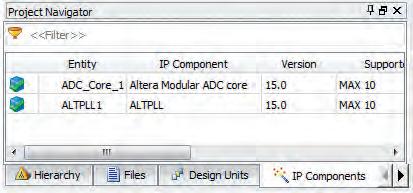
тически открывшемся окне Compilation Report отображается информация о задействованных в проекте ресурсах ПЛИС в абсолютном и процентном отношениях. Как можно видеть из содержания Compilation Report, в нашем проекте ПЛИС задействованы все имеющиеся в этой ПЛИС модули PLL и ADC (100%). Далее работа с проектом ПЛИС с АЦП не отличается от работы с любым другим проектом ПЛИС без АЦП. В частности, необходимо определить для всех цифровых линий ввода/вывода модуля верхнего уровня проекта соответствующие им выводы ПЛИС. Для этого в главном меню Quartus II нужно выбрать Assignments → Pin Planner и в открывшемся одноименном окне задать для каждой линии ввода/вывода вывод ПЛИС в соответствии с принципиальной схемой макета (см. рис. 10). Кроме этого, для всех линий необходимо задать в столбце I/O Standard значение «3.3-V LVTTL», а в столбце Current Strength – значение «8mA(default)». Все остальные параметры задействованных в проекте выводов ПЛИС можно оставить заданными по умолчанию. Необходимо заметить, что таким образом определяются только цифровые линии проекта. Разрешение для использования выделенных и универсальных ана-

логовых входов АЦП в ПЛИС нами уже было выполнено ранее, при настройке IP-ядра АЦП в разделе Channels редактора Parameter Editor (см. рис. 22).
Далее необходимо включить на цифровых входах ПЛИС, используемых в нашем макете для подключения кнопок SB1–SB6, внутренние подтягивающие к плюсу питания резисторы. Для этого в главном меню Quartus II нужно выбрать Assignments → Assignments Editor и в открывшемся одноименном окне добавить к имеющимся там позициям ещё шесть позиций: key[5]–key[0] для каждого входа подключения кнопок (см. рис. 27). В столбце Assignment Name каждой из этих позиций необходимо задать значение «Weak Pull-Up Resistor», а в столбце Value – значение «On», как показано на рисунке.
После всех перечисленных действий следует ещё раз откомпилировать проект ПЛИС, чтобы учесть в создаваемой конфигурации все сделанные изменения. В результате корректной компиляции будет сгенерирован файл, который подлежит записи в конфигурационную память ПЛИС.

Запись конфигурации в ПЛИС

Выходной файл конфигурации откомпилированного проекта ПЛИС должен быть записан в специальную энергонезависимую конфигурационную память, которая, как правило, представляет собой отдельную микросхему. Физически эту микросхему следует располагать непосредственно рядом с ПЛИС и подсоединять к ней через специальный цифровой интерфейс. Сразу после подачи питания на ПЛИС и микросхему конфигурационной памяти в целевом устройстве производится автоматическая загрузка конфигурации из памяти в ПЛИС, после чего сконфигурированная ПЛИС начинает функционировать. Возможно также состояние, когда в саму ПЛИС конфигурация загружена, а её конфигурационная память пуста. В этом случае конфигурация в ПЛИС загружается сторонними средствами и сохраняется только до тех пор, пока на неё подано питание.
Все ПЛИС семейства MAX 10 не требуют наличия внешней памяти, поскольку содержат встроенную энергонезависимую конфигурационную память. В связи с этим запись конфигурации в конфигурационную память ПЛИС MAX 10 имеет некоторую специфику.
Программную поддержку записи конфигурации в конфигурационную память и в саму ПЛИС семейства MAX 10 Рис. 26. Корректное завершение компиляции проекта ПЛИС

Рис. 27. Разрешение внутренних подтягивающих резисторов на входах ПЛИС
Рис. 28. Загрузка конфигурации в ПЛИС MAX 10
обеспечивает встроенный в среду Quartus II инструмент программирования (Programmer), запустить который можно, выбрав в главном меню Tools → Programmer. В открывшемся одноименном окне необходимо задать настройки, показанные на рисунке 28.
Физически запись в конфигурационную память и в ПЛИС производится с помощью аппаратного программатора USB-Blaster [2]. Автор использовал один из недорогих клонов этого устройства китайского производства, которые во множестве доступны на рынке. Программатор USB-Blaster следует подключить к ПК через порт USB, а также подключить к целевой ПЛИС через интерфейс JTAG (разъем J10 на плате Altera MAX 10 FPGA). Подключение к ПК необходимо выполнить до запуска инструмента программирования Programmer среды Quartus II. На целевую ПЛИС (отладочную пла-
ВАШ ИНФОРМАЦИОННЫЙ ПОПУТЧИК!


ту) до её загрузки должно быть подано питающее напряжение.
После запуска инструмента программирования Programmer он должен автоматически распознать подключённый к ПК аппаратный программатор USB-Blaster (в левом верхнем углу окна Programmer справа от кнопки Hardware Setup должна появиться надпись USBBlaster [USB-0]), как показано на рисунке 28. В случае, если автоматического распознавания не произошло (присутствует надпись «No Hardware»), необходимо в окне Programmer кликнуть на кнопке Hardware Setup и в открывшемся окне вручную задать для программирования подключённый к ПК аппаратный программатор – выбрать из всплывающего меню в поле Currently selected hardware позицию USB-Blaster [USB-0]. Дополнительная информация по вопросам подключения программатора к ПК содержится в [2].
Подготовив таким образом систему к записи, необходимо задать файл конфигурации для записи в конфигурационную память и в ПЛИС. Для этого в окне Programmer нужно нажать на кнопку Add File… и в открывшемся окне выбрать требуемый файл. В нашем случае указанный файл по умолчанию находится в подкаталоге output_ files и имеет имя MAX_10_ADC_1.pof. После его выбора в столбце Device верхней части окна Programmer появится обозначение целевой ПЛИС (10M08SAE144ES), далее отображаются аббревиатуры областей памяти, доступных для загрузки в ПЛИС: встроенная конфигурационная флешпамять (CFM), встроенная пользовательская флеш-память (UFM). Необходимо поставить галочки в соответствующих пунктах столбцов Program/Configure и Verify, как показано на рисунке 28. Показанное на рисунке расположение галочек означает, что запись конфигурационного файла MAX_10_ADC_1.pof будет произведена как в саму ПЛИС, так и в её встроенную конфигурационную флеш-память, а после окончания записи будет произведена верификация – проверка соответствия содержимого ПЛИС и содержимого памяти CFM содержимому файла. Пользовательская флеш-память UFM в нашем проекте ПЛИС не задействована.
Иногда требуется записать конфигурацию только в ПЛИС, не затрагивая её встроенную конфигурационную память, например при отладке проекта ПЛИС в целях экономии ресурса циклов стирания-записи памяти CFM. В этом случае в качестве файла конфигурации следует выбрать файл с расширением *.sof. Такой файл (MAX_10_ADC_1.sof) также по умолчанию создаётся в подкаталоге output_files нашего проекта ПЛИС. При выборе этого файла загрузка в CFM и UFM становится недоступной.
Для запуска процесса записи с заданными параметрами необходимо нажать на кнопку Start. При заданных на рисунке 28 параметрах запись вместе с верификацией выполняется достаточно долго – несколько минут. Ход и результаты процесса записи отображаются в виде нарастающей шкалы в области Progress окна Programmer.
Литература
1. URL: https://www.intel.com/content/ www/us/en/programmable/products/ boards_and_kits/dev-kits/altera/kit-max10-evaluation.html. 2. USB-Blaster Download Cable User Guide. UG-USB81204 2015.05.04. URL: https://www.intel.com/content/dam/ altera-www/global/en_US/pdfs/literature/ ug/archives/ug-usb-blstr-15.0.pdf.











